Unifi kurulumu Denetleyiciyi yükleyin ve Wi-Fi noktası UniFi AP'yi yapılandırın. UniFi erişim noktalarının bağlantısı ve montajı.
UniFi denetleyici kurulumu
Kablosuz ekipman için denetleyici UniFi Bu çoklu platform yazılımı (Windows, Mac OS, Linux) şeklinde sunulmaktadır. Onun çalışması için, ihtiyacınız var:
- 1.6 veya daha yüksek
- pC'nin ve kurulumun gerçekleştirildiği kullanıcının adı Latince olmalıdır!
- siteden en güncel sürüm
Kurulum işlemi standarttır, nüansları yoktur ve zorluklara neden olmaz.
Gelişmiş yazılım özellikleri
Arayüzlerinin kullanımı kolaydır ve tüketilir. Kurulum ve yapılandırma. Yazılım tarafı da çok basit. Size erişim noktası birşeyleri değiştirmek isteyen sadece bu sistem her zaman ağda olmamalı kontrolör yazılımını çalışacak bir sisteme ihtiyacımız var.
Denetleyici yazılımının kurulması kolay ve hızlıdır. İlk başladığınızda, bu ayarı göreceksiniz. Son olarak, yönetici kullanıcı adınızı ve şifrenizi seçersiniz. Yapılandırmayı tamamladıktan sonra kontrol paneline girebilirsiniz. Erişim noktanızı sol tarafta görebilirsiniz, onları yerleştirmek için haritaya sürükleyebilirsiniz.
Bağlantı noktaları uniFi erişimi aynı alt ağdaki bir denetleyiciye
UniFi erişim noktasını kontrolörle aynı ağa bağlayın. Denetleyici bunu algıladığında, üst menü bir yazıt gösterecektir. beklemede 1. Sekmenin altında Uyarılar Aynı MAC adresine sahip UniFi erişim noktasının kontrol cihazına bağlantıyı beklediği bir mesaj görünecektir. Bir nokta bağlamak için, bunun karşısındaki düğmeyi tıklayın. benimsemek.
Erişim noktalarınızı zaman içinde kullanma istatistiklerini görüntülemek için "İstatistikler" sekmesini görüntüleyebilirsiniz. Erişim noktalarınızın ve bağlı kullanıcıların listesini de görüntüleyebilirsiniz. Ağınıza başka bir erişim noktası eklemek için, onu ağınıza bağlamanız yeterlidir. Ardından kontrol paneline gidin, en üstteki 1 erişim noktasının değerlendirildiğini göreceksiniz.
Bu kılavuz hakkında sorularınız varsa, onlara sormaktan çekinmeyin. En yeni yazılımlarla kurulumu çok kolaydır ve standart ayarları kullanarak mükemmel çalışır. Sinyal vermeden önce ve sonra. Bu ürünle ilk deneyimim iyiydi.

Erişim noktası şöyle tanımlanırsa diğer tarafından yönet, bu nedenle, başka bir denetleyiciye bağlanmak için kullanılır. Bu durumda, UniFi noktasını fabrika ayarlarına sıfırlamanız gerekir. UniFi kılıfındaki Sıfırla düğmesini (5 saniye süreyle) yanıp sönene kadar basılı tutun. Bundan sonra, nokta fabrika ayarlarına sıfırlanacak ve kontrolöre bağlanabilir.
Bu erişim noktaları ile, cihazı doğrudan yapılandırmazsınız. Gerekli yönetim yazılımı, ilk kurulumda, ne yaptığı belli değil, küçük bir telaşla sizi yönlendirir. Ev kullanımı için bu erişim noktalarından birini yapılandırıyorsanız - hepsi bu. Utanç verici bir şekilde hızlı ve daha fazlasını yapman gerektiğini düşünüyorsun. Basitlik kısmen ustanın iyi olması gerçeğinden kaynaklanmaktadır, ancak bunun gibi bir cihazda, aslında çok fazla değil, temiz bir erişim noktası vardır.
Bu sadece bir erişim noktası, ama çok, çok iyi bir erişim noktası. Nerede parıldamaya başlarsa, birden fazla erişim noktasıyla geniş bir alanı kapamanız gerekir. Onlarca hatta yüzlerce ekleyebilirsiniz. Değişiklik yapmak için yalnızca yönetim konsolunu başlatmanız gerekir. "Sitede" bir grup erişim noktanız varsa, değişiklikler otomatik olarak "yuvarlanan güncelleme" deki tüm bloklara geçer. Medya kabininin yerini bitmemiş tavanımdan bulup, bir cam elyaf iletken ile tavana itip erişim noktasına getirmeyi başardım.
İlk bağlantıda, yazılımı ve yapılandırmayı kurmak için erişim noktası kontrolörden iki kez kapatılacaktır. UniFi puanlarının durumunu sekmede izleyebilirsiniz. Erişim Noktaları.

Kontrolör ayarlarında UniFi noktalarının yazılımını otomatik olarak güncellemek gerekiyorsa ve noktanın güncellenmesi gerektiğini tespit ederse, noktanın bağlantı süresi yaklaşık 3 dakika olacaktır. Yani sabırlı ol. Sütunda durum bu durumda devlet Yükseltme.
Süper güçlü sinyaller ve sıfır şikayetler yavaş internet Büyük partiler sırasında bile. Ayrı bir garaj dairesinde kiracı var. Bir sinyalle çok daha mutlular. Diğerleri dediği gibi tak ve çalıştırmayın. İlk kurulum için bir öğrenme eğrisine ihtiyacınız var. Ağın temellerini biliyorsanız, iyi olmalısınız.
Özet: Kanal değişikliği ile sıfır dolaşım kullanırsanız, bu sayfa sizi saçınızı kırmaktan koruyacaktır. Bu yüzden bu kısa sayfayı okumalısınız. AC malzeme ihtiyaçlarım için çok pahalıydı. Farkında olmanız gereken birkaç şey var, bu yapılandırmayı basitleştirecek.

UniFi denetleyiciye bağlandığında, sütunda durum devlet bağlı.

Ayarların alt kısmında Ayarlar - Sistem nokta var. Ağ geçidi adresini belirtir geçit veya belirli bir IP adresi görenekKullanılabilirlik için hangi erişim noktalarının kontrol edildiği. Belirtilen IP adresi mevcut değilse, UniFi duruma girer. yalıtılmış ve istemci cihazların bağlantısını keser. Bu, kablo hasarı durumunda, wifi noktası İnternet erişimi olmayan müşteriler ve diğer komşu wifi noktalarına geçiş.
Bu, uzaktan erişim noktalarının uzaktaki istemcilerle nasıl konuştuğunu duyabildiğinizden kaynaklanmaktadır. Tüm erişim noktalarında çok fazla trafiğiniz yoksa, sinyal gücü ölçüm cihazını yok saymak için. Evlat edinme konusunda sorun yaşarsanız, yolda bir çeşit köprü olabilir.
- Bu nedenle, destek forumları çok önemlidir.
- Telefonunuzdaki sinyal gücünün kararsız olduğunu fark edeceksiniz.
- Transfer edildiğinde en yakın erişim noktanız olacaktır.
- Dışarı çıktığını farketmem biraz zaman aldı.

Haritada erişim noktalarının yerleştirilmesi
Kontrolör, oda planlarının görüntülerini yüklemenize ve bunlara UniFi erişim noktaları yerleştirmenize izin verir. Noktaların çalışmasında problemleri izlemek için çok uygundur.
Tıklayın haritadüğmesine basın haritaları yapılandıro zaman Harita ekle ve bir oda planıyla bir fotoğraf seçin.
Kurulum ve devreye alma
Sistemi bir kez inceledik ve giriş ve genel bilgiler verdik. Yazılım kurulduktan sonra, otomatik olarak başlatılır ve asistan belirir. "Kablosuz ağı yönetmek için tarayıcıyı başlat" seçeneğini tıklatarak yapılandırmayı başlatabilirsiniz.
UniFi erişim noktalarını başka bir alt ağdan bir denetleyiciye bağlama
Bir yönetici oluşturmak için Kurulum Sihirbazı. Bir sonraki adım yeni bir yönetici oluşturmaktır. Her zaman kendi güvenliğiniz için güvenli ve karmaşık bir şifre kullanın. Sayıları, sembolleri, büyük harfleri ve küçük harfleri rastgele sırayla eklemek en iyisidir. Yazılım ayrıca bir ülke ayarı gerektirir. Tüm direktiflere uymak için "İsviçre" yi seçin.

Resmi yakınlaştırmak için sağdaki kaydırıcıyı kullanın. Kaydırıcı altındaki cetvel resimde bir çizgi çizmenize ve sisteme kaç metre olduğunu söylemenizi sağlar.

Oda planında UniFi erişim noktalarını düzenlemek için, onları sol panelden haritaya sürükleyin. Nokta, kilit simgesine basarak yanlışlıkla değişiklikten giderilebilir.
Seçebilir ve "İleri" ye tıklayabilirsiniz. Bunu yapmak için, programdaki "Cihazlar" a gidersiniz. Varsayılan olarak, sayfanın "yenilenmesi" iki dakika içinde ayarlanır. Cihazları hızlı bir şekilde görmek için, manuel olarak güncellemeniz veya saati 15 saniyeye ayarlamanız gerekir.
Geri adım: Sıfırla
İsterseniz, bir misafir ağı da oluşturabilirsiniz. Sıfırlama 10 dakika sürer. . Güncellemeler genellikle doğrudan yazılım aracılığıyla dağıtılmaktadır. Her zaman kullanmanızı öneririz son sürüm güvenlik için. Erişim noktaları kurulurken hangi ihlaller dikkate alınmalıdır?

Erişim noktası kontrolörden ayrılırsa veya yalıtılmışoda planında kırmızı renkte olacak ve Uyarılar bir uyarı belirir. Böylece, hatanın meydana geldiği noktayı anlamak kolay olacaktır.
Sokak için kablosuz ağlar Grafik kartı yerine servisi bağlayabilirsiniz Google Haritalar. Google Haritalar'ı bağlamak için, bu bağlantı ile sunucu kartına bağlanmak için bir lisans almanız gerekir.
Kural olarak, otomatik kanal seçimi en uygunudur. Diğer kablosuz ağların olduğu bir yerde iseniz, bu kesintiler veya bağlantı zorlukları şeklinde kesintilere yol açabilir. Bu nedenle, kanallar birbirinden olabildiğince uzak olmalıdır. Komşularınızın ağlarını dikkate almayı unutmayın, bunlar da çok güçlü bir sinyale sahiplerse endişe verici faktörler olabilir.
Yanlış: Hata. Ek olarak, kablo güzergahı, güç kablosunun şebeke kablosundan mümkün olduğunca uzağa bağlanacak şekilde yapılmalıdır. Bu an, şirketin büyük mesafelerdeki kurulumları için özellikle önemlidir. Erişim noktası beklendiği gibi çalışmazsa ne olur?
UniFi erişim noktalarını başka bir alt ağdan bir denetleyiciye bağlama
Denetleyici sadece bağlantı kurmanıza izin verir uniFi noktaları, aynı alt ağda bulunur, ancak uzak şube konumlarını da yönetir. Aynı zamanda, tüm kablosuz ağlar bir kontrolörden merkezi olarak yönetilir.
Bu yapılandırma ile trafik Kablosuz ağlar şubeler doğrudan internete gider ve merkezi kontrol ünitesine sadece küçük bir miktar servis trafiğini yönlendirir.
Bu yazılımda "Bu erişim noktasını unut" ile yapılır. Genellikle bu çoğu problemde yardımcı olur. Bir erişim noktası nasıl yerleştirilir? Erişim noktasını paketinden çıkardıktan ve bir duvar veya tavana kurduktan sonra, sadece bir ağ kablosunun bağlanması gerekir.
Tabletler ve akıllı telefonlar için uygulamayı kullanarak, uygulamalar bir denetleyici olmadan yapılandırılabilir. Ek olarak, uygulamaya yerel olarak ağ üzerinden veya özel bir bulut aracılığıyla erişilebilen bir kontrolör de bağlanabilir. İnternet üzerinden erişilebilirlik için ağır şifreler seçmeniz gerektiğini açıklamaktan çekinmeyin!
Denetleyiciye uzak noktaları bağlamak için, denetleyicinin IP adresini belirtmeleri gerekir. Bu üç şekilde yapılabilir:
- Denetleyicinin adresini DNS aracılığıyla belirle;
- DHCP seçeneği 43 üzerinden kontrolör adresini belirleyin;
- Denetleyicinin adresini özel bir yardımcı program ile ayarlayın.
DNS ile adres belirleme
Uzak ofisinizde kendi DNS sunucunuz varsa, UniFi isteğinin ve uzaktan kumandanın adresinin merkez ofiste uygunluğunu gösterir.
Uygulamayı başlattıktan sonra, yapılandırma herhangi bir tarayıcı üzerinden gerçekleştirilir ve tüm ayarlar kullanılabilir. Ayrıca, sözde bir "bulut" anahtarı var. Burada kontrol yazılımı sürekli olarak çalışır ve bu sayede yönetim arayüzüne internet üzerinden de erişilebilir. Bu özellikle yöneticiler için ilginçtir. Sorunlar uzaktan çözülebilir ve yapılandırma görevleri kolayca yapılabilir.
Dış mekan kurulum sistemleri ayrılmıştır
Denetleyici yazılımı ayrıca çalışan bir bilgisayarda da çalışabilir, bu da yalnızca diğer işlemler için gerçekleştirilmesi gerektiğinde anlamlıdır. 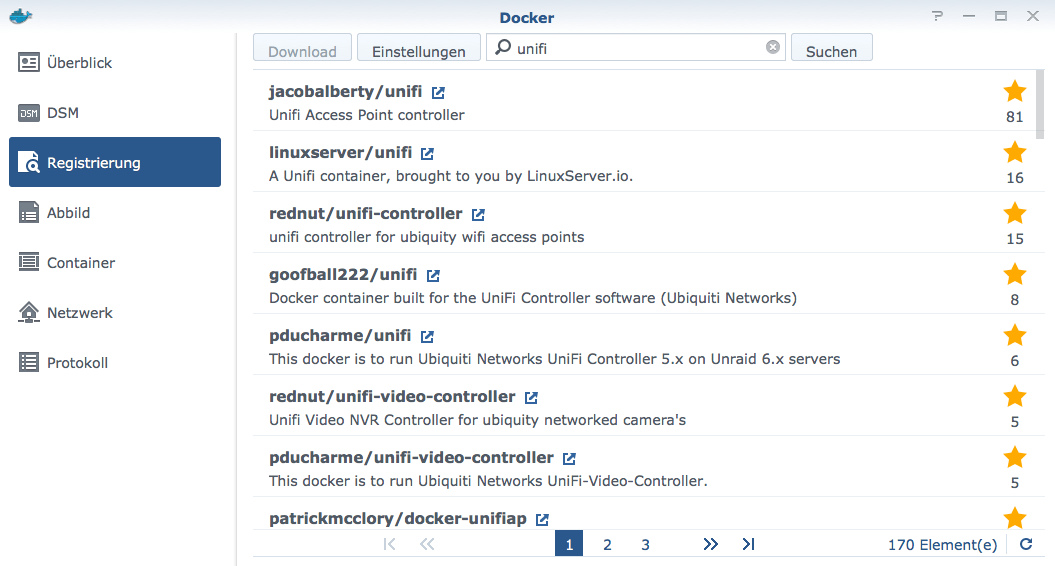
Projemden önceki duyuru nedeniyle, şirketin etkisi ve etkisi yoktu. Videoda gösterilen konfigürasyon, canlı ve önceden herhangi bir konfigürasyon olmaksızın gerçekleştirilir.
DHCP seçeneği üzerinden adres belirleme 43
Eğer DHCP sunucusu, uzak bir ofiste kurulu, ayar seçeneklerini destekler, adresi aktarabilirsiniz uzak sunucu DHCP paketinde.
ISC DHCP sunucusu için örnek yapılandırma:
# …
Seçenek alanı ubnt;
ubnt.UniFi adres kodu 1 = IP adresi;«ubnt» sınıfı (
altyazı (seçenek satıcı sınıfı-tanımlayıcısı, 0, 4) = "ubnt" ise eşleşme;
seçenek satıcı sınıfı tanımlayıcısı "ubnt";
satıcı-seçenek-boşluk ubnt;
}Tüm ayarlar ve fonksiyonlar, olası engeller videoda görüntülenir. Bizim dairemiz o kadar büyük değil. Ancak, iki daireyi bağladığımızdan beri, yaşam alanı, erişim noktasının tüm odaları güvenilir bir şekilde koyamayacağı kadar cömertçe dağıtılıyor. Ayrıca şu ana kadar çalışıyor. Bu cihazlar ayrıca iç mekan kullanımı için uygundur.
Hızlı: Beta'dan daha kararlı olduğu, ancak "kararlı" için henüz uygun olmayan bir yazılım. Burada, yeni özellikler ve kararlılık arasında iyi bir uzlaşma var. yazılım.
Bu aynı zamanda ana fark olmalı uzun menzilli. Eğer denetleyiciye bu kurulumun Avusturya'da olduğunu söylerseniz, tüm cihazlar maksimum 20 dBm ile yapılandırılabilir.
- Tabiki doğru seçim verimli kullanım için.
- Beta: test sürümleri.
alt ağ 10.10.10.0 netmask 255.255.255.0 (
10.10.10.100 10.10.10.160;
seçenek ubnt.UniFi-adresi 201.10.7.31; # UniFi Denetleyici IP #
seçenek yönlendiriciler 10.10.10.2;
seçenek yayın adresi 10.10.10.255;
seçenek etki alanı adı sunucuları 168.95.1.1, 8.8.8.8;
# …
}
# …
Denetleyici adresini yardımcı program aracılığıyla ayarlama
En basit ve en hızlı yol Dalların erişim noktalarının bağlantısı, kontrolörün adresinin el ile görevlendirilmesidir.

Erişim noktaları doğrudan yapılandırılamaz. Gerekirse, erişim noktaları arka planda mevcut ürün yazılımı otomatik olarak güncellenir. Ürün yazılımı kontrol yazılımı ile birlikte verilir. Güncellemeyi yüklediğinizde, erişim noktalarını güncellemek için otomatik olarak sunulur. 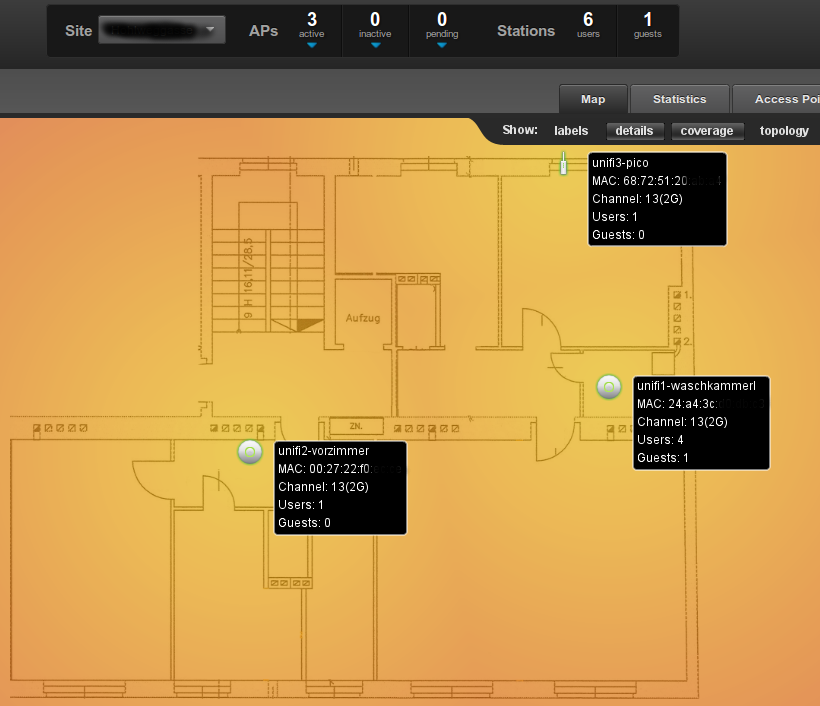
Dahili ağım erişim noktalarından aktarılıyor.
Bilgisayarı UniFi erişim noktalarıyla tek bir alt ağa bağlayın ve yardımcı programı çalıştırın. Unifi-Discover, kontrolör ile yüklü. Bilgisayardaki denetleyici aynı anda başlatılmamalıdır. Bir nokta seçin, yönetmek ve denetleyicinin IP adresini girin. Denetleyici noktayı görecek ve bağlayabilecektir.

İnternet üzerinden sadece iyi internet erişimi var. Bağlantı aşağıdaki gibi yapılır. Önce kapağı saat yönünün tersine çevirerek arkadan çıkarmamız gerekiyor. Bağlandıktan sonra, cihazlar programa geri döndürülür ve "Kablosuz ağı yönetmek için tarayıcıyı başlat" butonuna tıklanır. Programın yapılandırmasını başlatabileceğimiz bir web tarayıcısını açacağız. Ne yazık ki, yalnızca İngilizce'yi seçmenize izin verir, ancak kablosuz kanalları kurallarını uygulamak için ülkemizi seçmeliyiz.
Ülkeyi seçtikten sonra "İleri" ye tıklayın. Bir sonraki bölümde yönetici şifresini koyacağız, bu şifre ağ yapılandırmasına girmek için kullanılacaktır. Görüntülenen ilk iletide Yükle'yi tıklayın. Bunu yaparken uygulamayı doğru bir şekilde yükledik, şimdi onu çalıştırmalı ve ilk yapılandırmayı gerçekleştirmeliyiz.

UniFi noktasını denetleyiciye bağladıktan ve yeniden başlattıktan sonra, denetleyicinin adresini yeniden yazmanız gerekir.
UniFi Erişim Noktasının Tekrarlayıcı (Tekrarlayıcı) ile Yapılandırılması
UniFi erişim noktasını tekrarlayıcı (tekrarlayıcı) olarak yapılandırmak için sekmeyi parametrelerinde açın Yapılandırma - Kablosuz Uplinkler,nokta masterini seçin ve seçmek.

Bundan sonra, tekrarlayıcı nokta bilgisayar veya yönlendirici ile kesilebilir ve röle modunda çalışacaktır. Bu noktanın yanındaki oda haritasında, bir radyo kanalı simgesi görüntülenecektir.

Menü öğesi Kablosuz Uplinkler hayır, seçilen noktaya tıklamanız gerekiyor yerleştirmek", Daha sonra gerekli menü öğesi ayarlarda görünecektir.
Ancak, böyle bir bağlantının bazı dezavantajları olacaktır:
- Düşecek kapasiteve trafik ankraj noktasından geçtiği için gecikmeler artacaktır;
- Tekrarlayıcılar ana noktanın kapsama alanında bulunmalıdır. Bu nedenle, tekrarlayıcıların kapsama alanının yarısı etkin bir şekilde kullanılmayacaktır.
- Röle noktası sadece kabloyla bağlı ana noktaya bağlanır. Tekrarlayıcıyı aynı tekrarlayıcıya bağlayamazsınız.
- Kablo bağlantısı olan bir erişim noktası, 4'ten fazla tekrarlayıcı noktasına bağlanamaz.
Kurumsal sınıf kablosuz ağlar oluştururken, tek bir yönetim sunucusu gereklidir. Bu şekilde, serbest dolaşımın dağıtımı, en yakın cihazlar arasındaki yüke bağlı olarak abonelerin otomatik olarak değiştirilmesi ve tek bir kimlik doğrulama ortamı desteği ile erişim noktalarının merkezi yönetimi sağlanır.
Sitemizin tanınmış okuyucularında, benzer bir yönetim sunucusu olan UniFi ekipmanı, evrensel çok işlevli bir yazılım paketi kullanıyor UniFi Denetleyici, herhangi bir PC'ye yüklenen, minimum tatmin edici sistem gereksinimleri Çok demokratik olan, - çift çekirdekli işlemci ve bir çift gigabayt ile her modern bilgisayar rAM gerekli performansı sağlayacaktır.
Geliştiriciler Ubiquiti Networks sürekli iyileştirme UniFi Denetleyici güncellemelerini yayınlayarak, işlevselliğini tamamlayarak ve ayrıca fark edilen hataları düzeltebilirsiniz. Çok uzun zaman önce, kontrolör versiyonunun başka bir revizyonu 5.0.7 önceki sürümlerden bazı farklılıklar vardır. Özel olarak, önceki sürüme göre bellek sorunları, geliştirilmiş verimlilik ve daha rafine bir arayüz sızıntıları yok edilmiştir, bu nedenle yazılım paketi kullanılabilirlik ve stabilite, bir referans seviyesine hemen hemen getirilmiştir.
UniFi Denetleyici 5.0.7'i yüklemeden önce, yazılım dağıtım setini indirmelisiniz, bunu web sitemizden bu linkten yapabilirsiniz. İndirme işleminden sonra yükleme işlemi başlar. Unico Controller 5.0.7'nin, bilgisayarda yüklü olan Javascript'in geçerli sürümünü gerektirdiği unutulmamalıdır.
İndirilen dosyayı açtıktan sonra, standart yükleme işlemi başlar, istemleri ve sadece tıkladığımız her şeyi takip edin «Devamı».
Dosyaların paketini açma işleminin bitmesini bekledikten sonra "Son" düğmesine basın, «UniFi'yi Başlat», denetleyiciyi otomatik olarak başlatmak için. Otomatik başlatmayı seçmediyseniz, kurulum tamamlandıktan sonra başlat menüsünü tıklayarak kurulumu açabilirsiniz. «UniFi» klasörde «Ubiquiti UniFi».
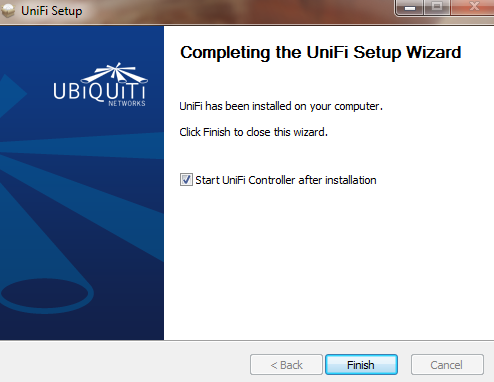
Böylece kontrol cihazı başladı ve başlatma prosedürü başladı. İlk bağlantı uzun sürebilir, bu yüzden beklemeye hazır olun. Ama cehalet kullanıcıya çok kan berbat edebilir zaman, bir çözüm bulmak için çalışırken zaman ve çaba almak o küçük incelik vardır.
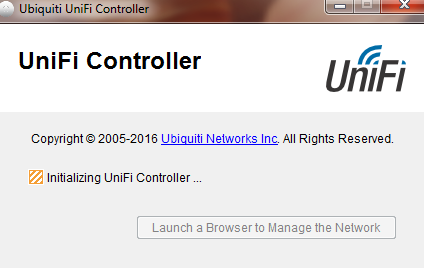
şey UniFi Kontrolör 5.0.7 adında Kiril karakterleri ile bir dizinde yerleştirilemez olmasıdır - bu sadece başlangıç prosedürüne bağlı. Benzer bir sorununuz varsa, sadece aktarmanız gerekir yüklü dosyalar Klasör adlarında Kiril sembolleri olmayan bir dizine.
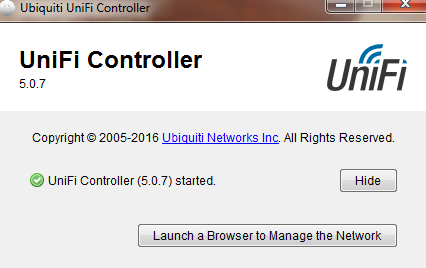
Başlatma işleminin başarılı bir şekilde tamamlanmasını bekledikten sonra, görüntülenen iletişim kutusunu tıklayın. Bir tarayıcı başlatdenetleyici arabirimini tarayıcıda açmak için
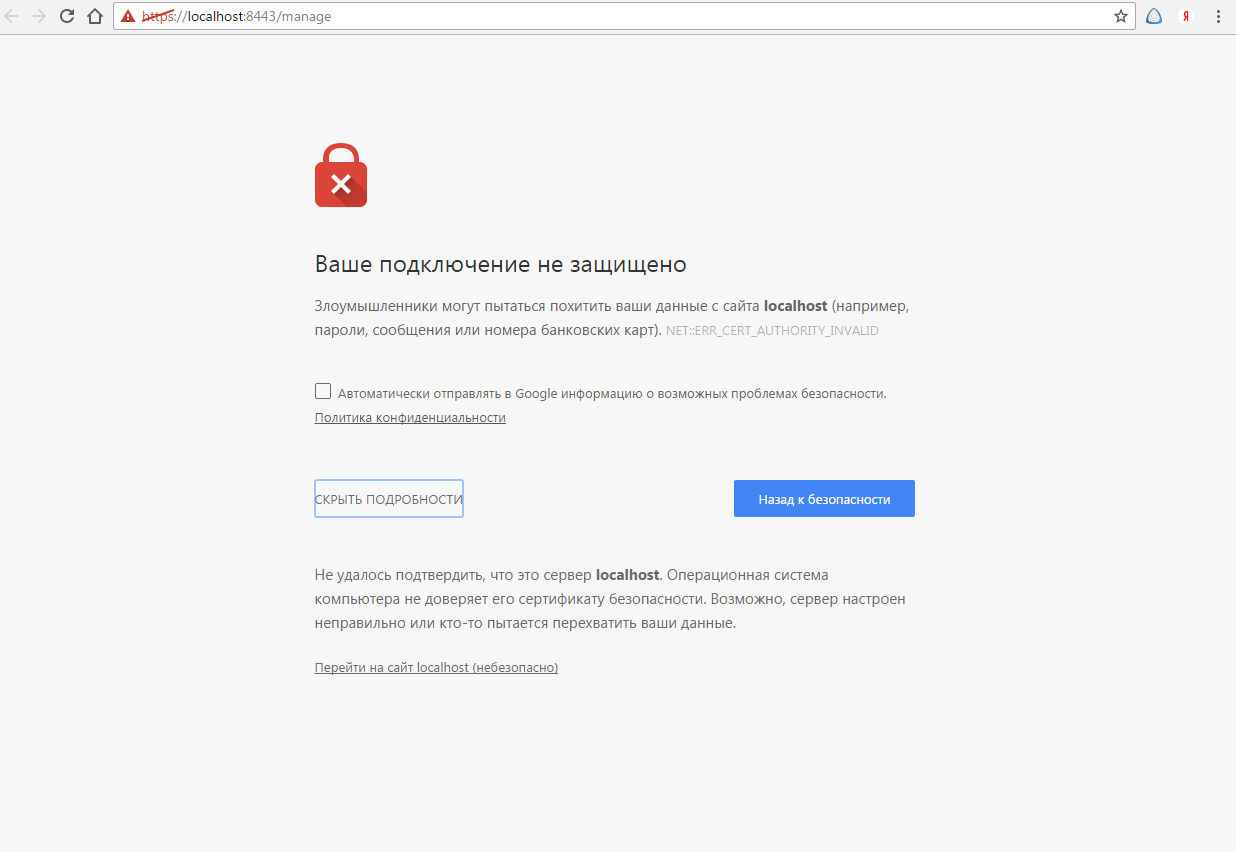
Görünen güvenlik uyarısını yok sayın, ek olarak düğmesine tıklayın ve "siteye git" seçeneğini seçin. «Lokalhost»ve doğrudan denetleyicinin yapılandırmasına atıfta bulunan ekrana bakın.
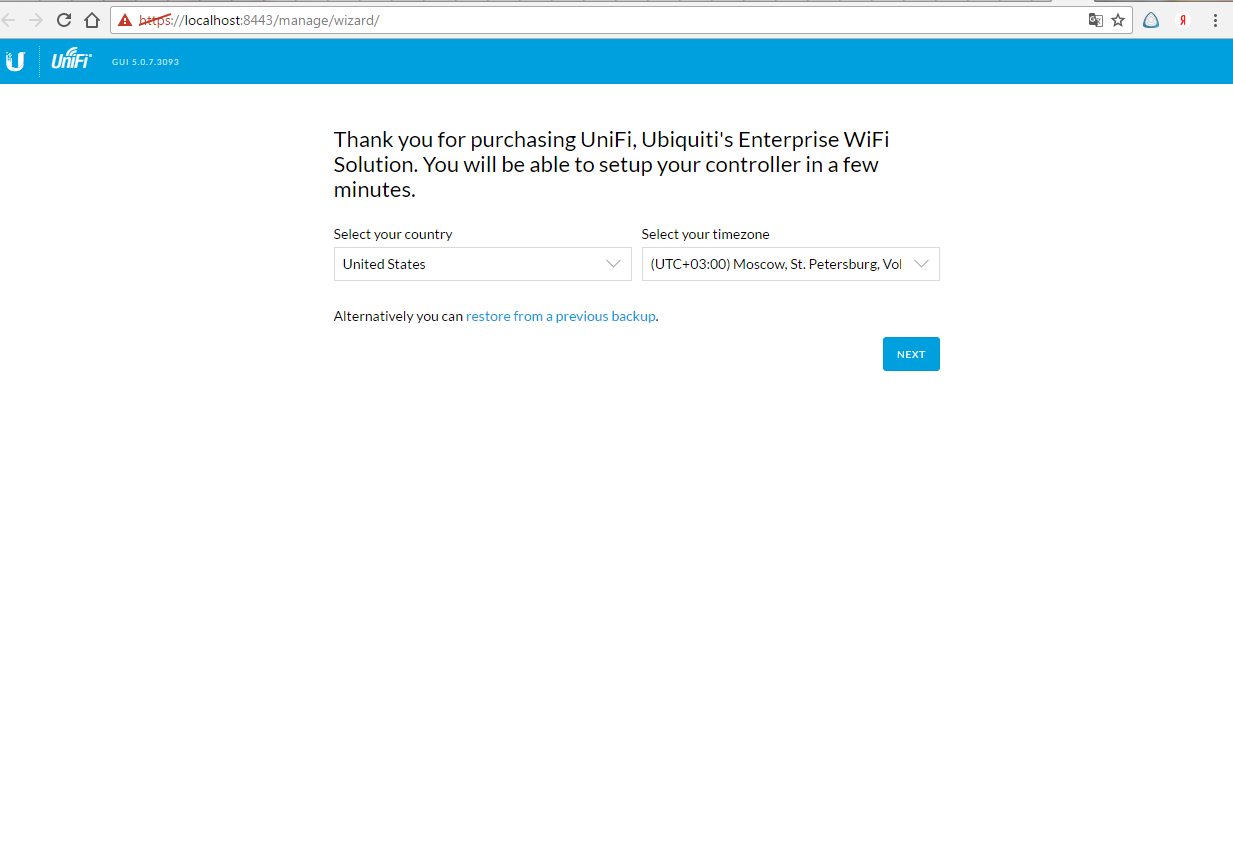
İlk başlangıçta, kullanım ülkesinin yanı sıra zaman içinde otomatik senkronizasyon için oldukça önemli olan saat dilimini seçmeniz istenecektir. Yazılımın yanlış çalışmasını önlemek için gerçek konumunuzu girmelisiniz.
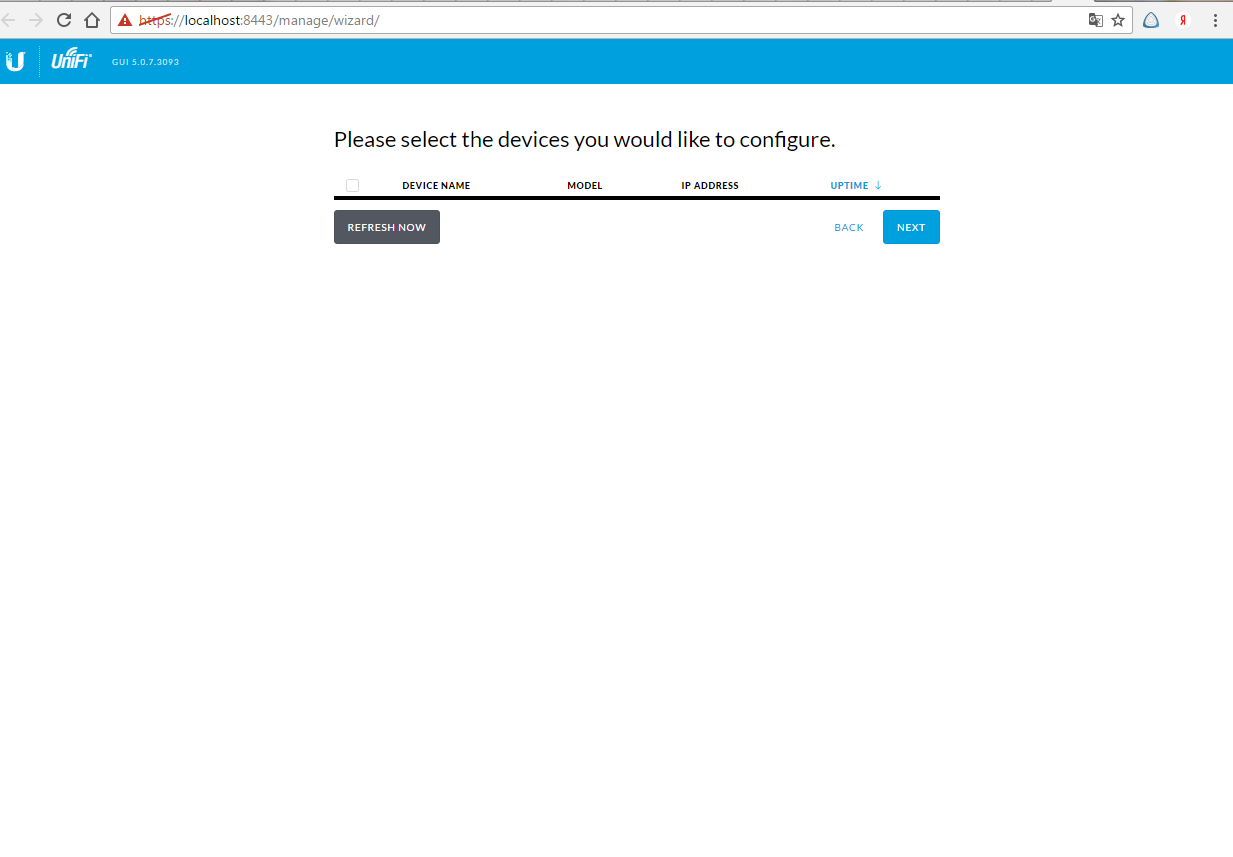
Kontrolör daha sonra otomatik olarak bağlı tüm UniFi erişim noktalarını arar. yerel Alan Ağları. Burada kontrolörde kullanılacak cihazları işaretlemek gerekir. Gelecekte, bu aşamada seçilmeyen cihaz ayarlarının kontrolörün kontrol arayüzü üzerinden bağlanması her zaman mümkündür.
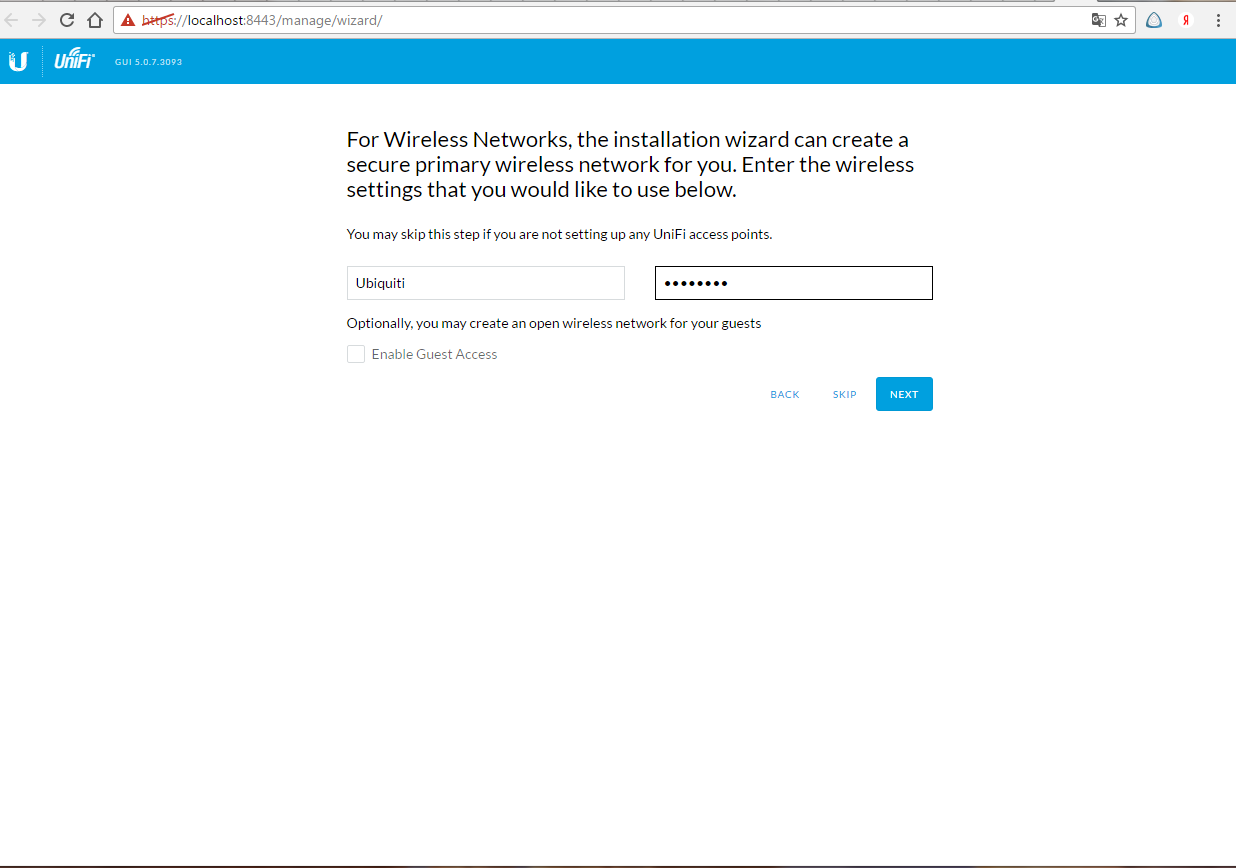
Bir sonraki ekranda kurulum sihirbazı ismi tekrar seçmenizi ister. ağ UniFi, yanı sıra ona bağlanmak için şifreleme anahtarı. Ağa yetkisiz erişime karşı güvenilir koruma sağlayan harf ve rakamlardan oluşan karmaşık parolaların kullanılması önerilir.
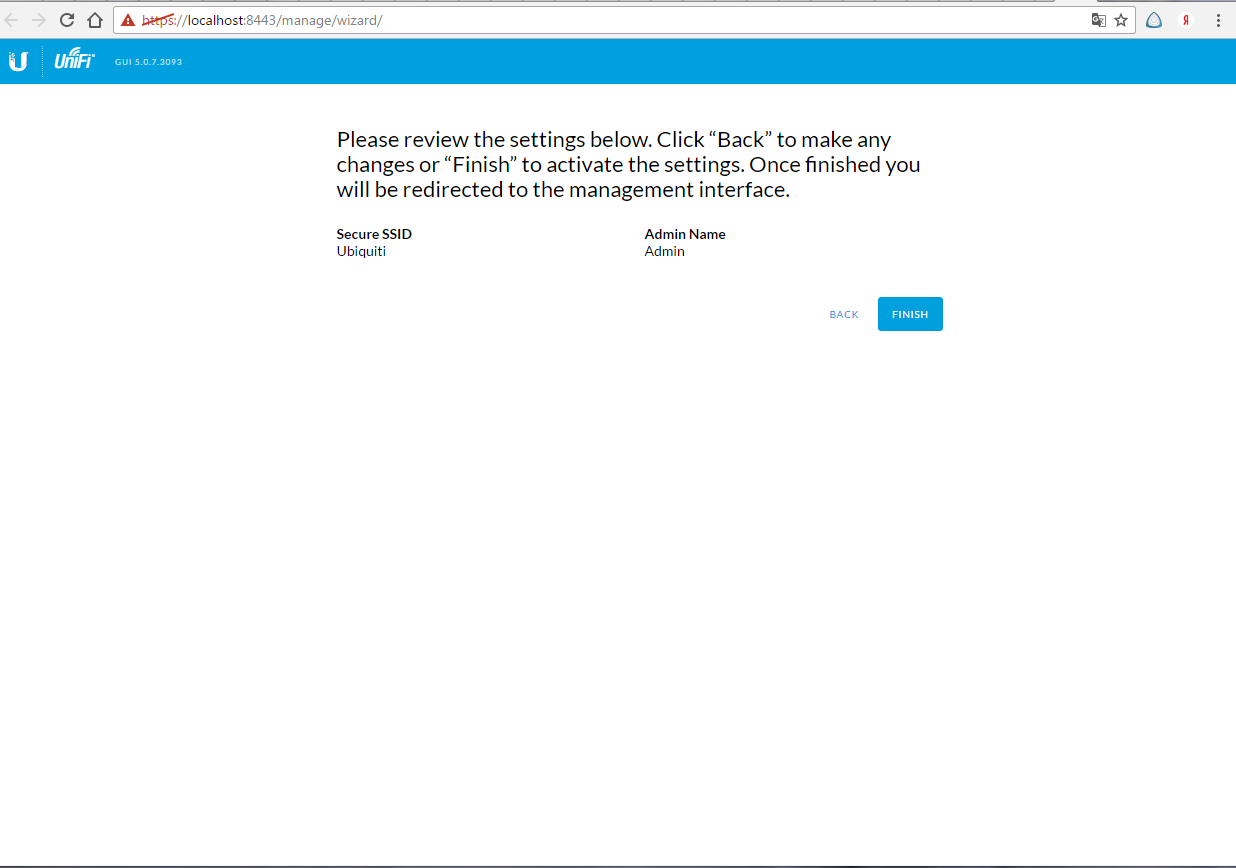
Daha sonra, bir yönetici girişi oluşturmanız ve daha sonra şifreyi iki kez girmeniz gerekecektir. Bu, daha sonra doğrudan web yönetim arayüzüne girişle eşleştirilecektir. UniFi Denetleyici. Buraya tıklayın «Finish». Yetkilendirme penceresini görmeden önce hesap. Konfigürasyonun ilk aşaması tamamlandı.
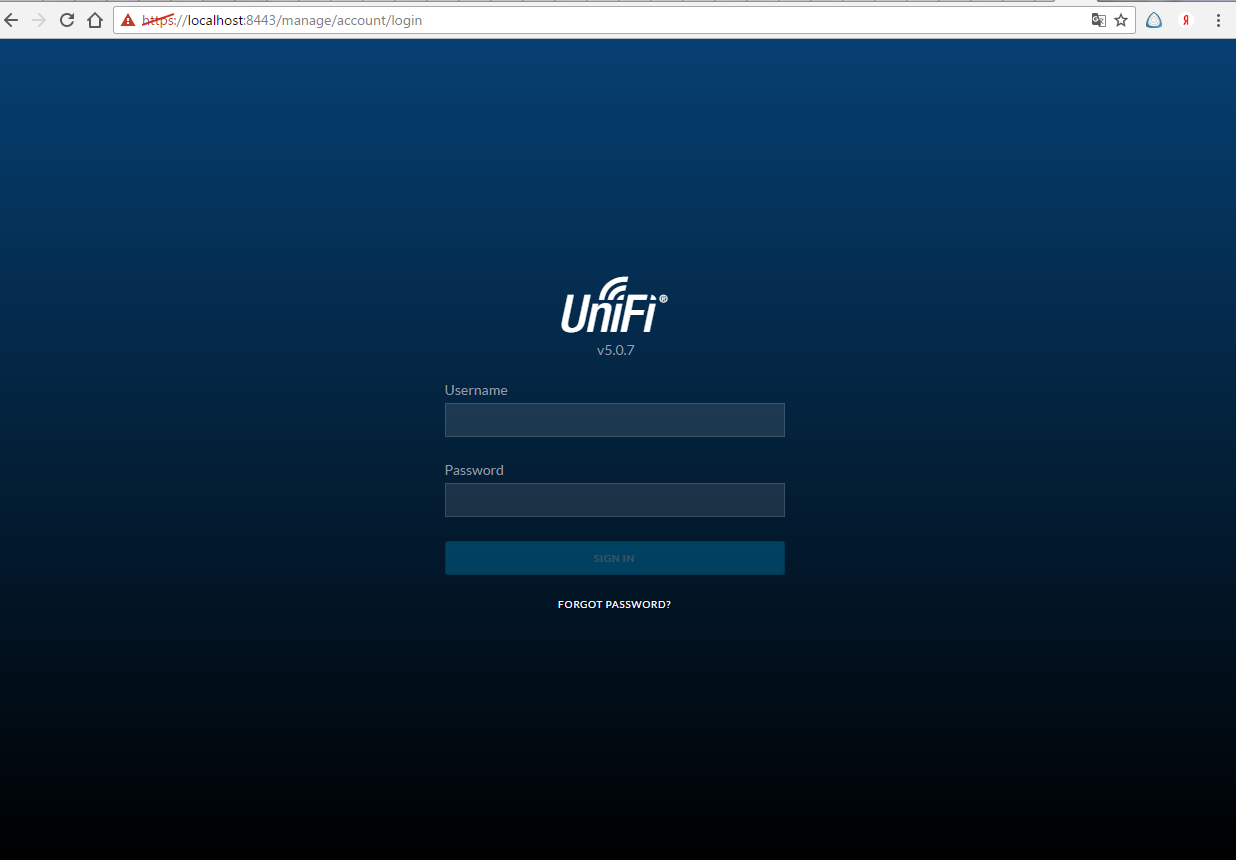
Yeni sekmelerin ve özelliklerin genel bakış UniFi Denetleyici versiyonları 5.0.7 Web sitemizdeki yazılım kompleksinin ikinci bölümünü inceleyiniz.


















